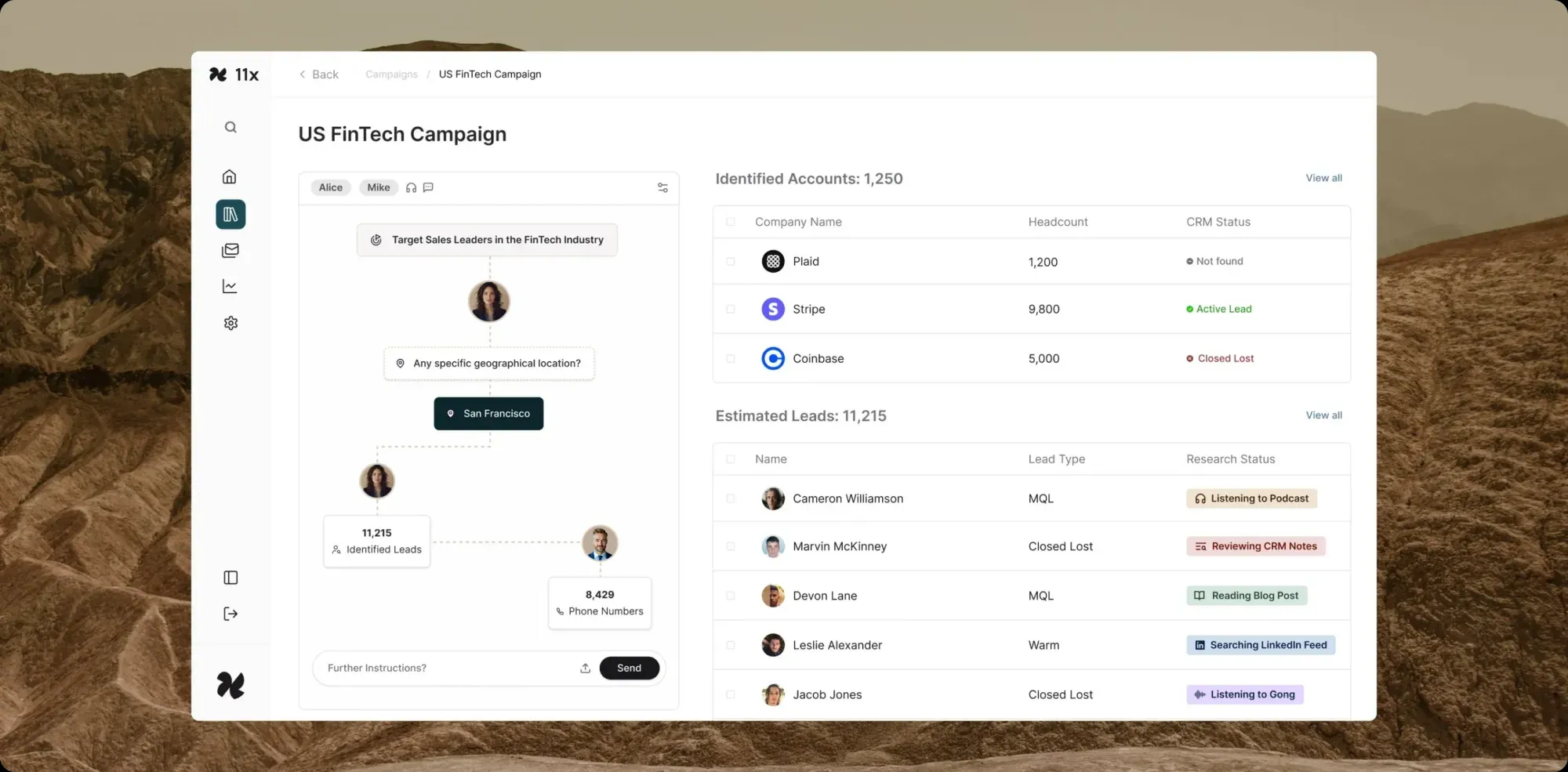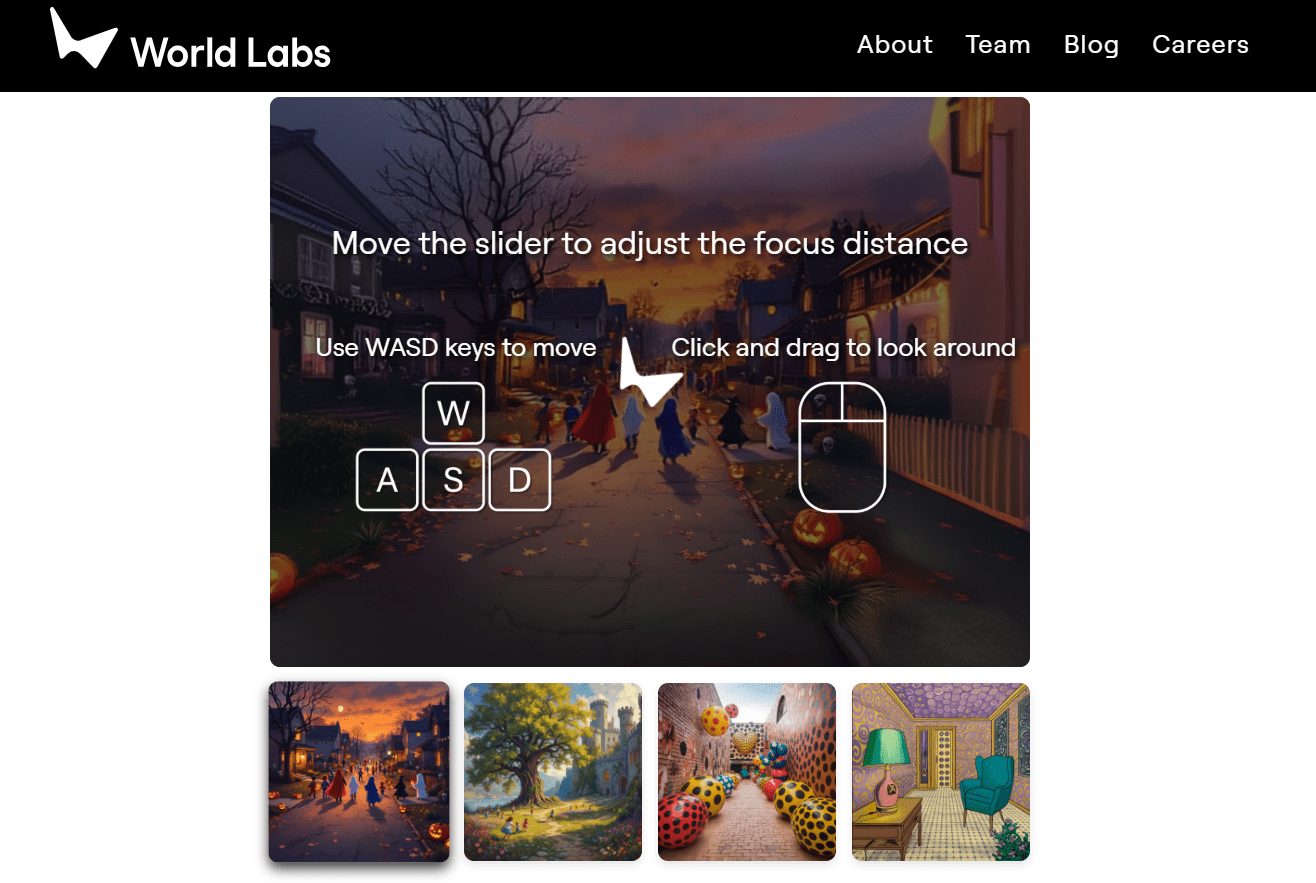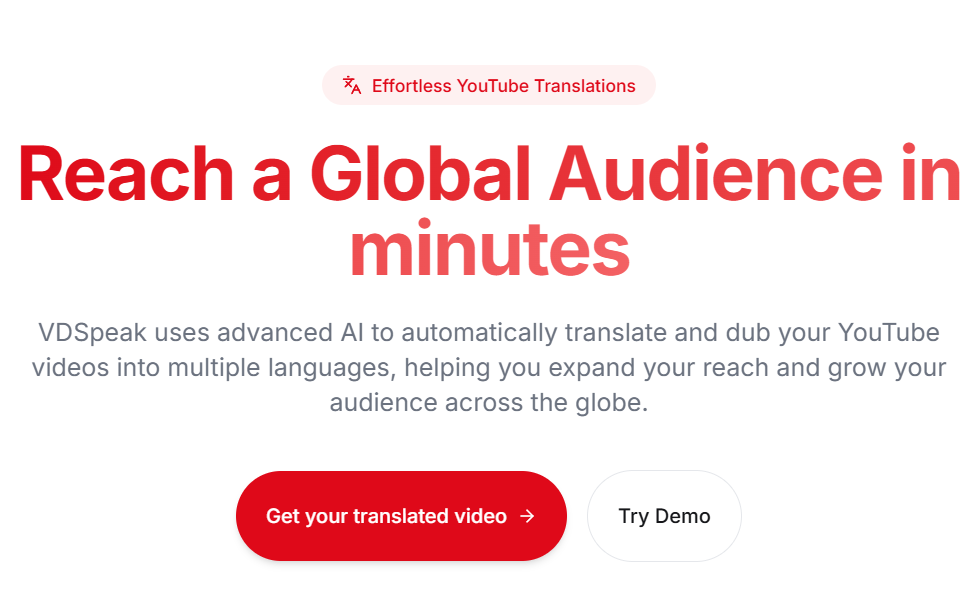综合介绍
HyperChat 是一个由 BigSweetPotatoStudio 开发的开源聊天客户端,托管于 GitHub,旨在通过集成多个大型语言模型(LLM)的 API(如 OpenAI、Claude、Qwen 等)提供高效的聊天体验,同时利用 MCP(Model Context Protocol)协议实现任务自动化与生产力扩展。支持 macOS 和 Windows 系统,HyperChat 不仅内置插件市场,还允许手动安装第三方 MCP 插件,适合开发者与普通用户。其特色包括多会话管理(ChatSpace)、Agent 调用、定时任务等功能,当前版本为 0.3.4,仍在积极更新中。

HyperChat 主对话界面

HyperChat 定时任务

HyperChat 完成复杂的多步骤、多模态任务
功能列表
- 多款 LLM API 集成:兼容 OpenAI、Claude(通过 OpenRouter)、Qwen、Deepseek、GLM、Ollama 等模型。
- MCP 插件市场:提供一键安装与配置,支持任务自动化与知识库扩展(RAG)。
- 定时任务调度:通过 Agent 设定任务并自动完成,实时检查状态。
- ChatSpace 多会话:支持同时进行多个对话,提升效率。
- Agent 管理:预设提示词与 MCP 服务,支持 Agent 间调用。
- 跨平台兼容:支持 macOS 和 Windows,含暗黑模式。
- 内容渲染:支持 SVG、HTML、KaTeX 公式展示及代码高亮。
- WebDAV 同步:实现数据跨设备同步。
- 开发者支持:开源代码,允许自定义插件与功能开发。
使用帮助
安装流程
HyperChat 的安装需要准备特定环境,以下是详细步骤:
1. 环境准备
确保系统已安装以下工具:
- Node.js(运行 HyperChat 核心环境):
- macOS:终端运行
brew install node(需先安装 Homebrew)。 - Windows:运行
winget install OpenJS.NodeJS.LTS或从 nodejs.org 下载。
- macOS:终端运行
- uv(管理 Python 环境):
- macOS:运行
brew install uv。 - Windows:运行
winget install --id=astral-sh.uv -e。
- macOS:运行
2. 下载与安装
- 访问 GitHub 仓库(https://github.com/BigSweetPotatoStudio/HyperChat):
- 点击“Code” > “Download ZIP” 下载源码,或运行:
git clone https://github.com/BigSweetPotatoStudio/HyperChat.git
- 点击“Code” > “Download ZIP” 下载源码,或运行:
- 进入项目目录并安装依赖:
cd HyperChat cd electron && npm install cd ../web && npm install cd .. && npm install
3. 启动 HyperChat
- 运行开发模式:
npm run dev - macOS 权限问题:若提示损坏,运行:
sudo xattr -d com.apple.quarantine /Applications/HyperChat.app - Windows:双击生成的应用即可启动。
4. 配置环境(可选)
- nvm 用户(macOS):检查 PATH 是否包含 Node.js:
echo $PATH若缺失,手动添加;Windows nvm 默认可用。
主要功能操作指南
配置 LLM API
HyperChat 支持多种 LLM,以下是配置步骤:
- 获取 API 密钥:
- 在目标 LLM 服务(如 OpenAI、OpenRouter)注册并生成密钥。
- 输入密钥:
- 打开 HyperChat,进入“设置” > “API 配置”。
- 粘贴密钥,选择服务,确保兼容 OpenAI 风格 API。
- 测试:
- 在聊天框输入“1+1=?”,确认返回正确结果。
使用 MCP 插件
MCP 插件是 HyperChat 的核心扩展:
- 访问内置市场:
- 点击“插件”选项卡,浏览可用插件(如
hypertools、fetch)。
- 点击“插件”选项卡,浏览可用插件(如
- 一键安装:
- 选择插件,点击“安装”,自动完成配置。
- 手动安装第三方插件:
- 下载插件文件,进入“插件管理”,填写
command、args、env,保存。
- 下载插件文件,进入“插件管理”,填写
- 使用示例:
- 安装
search插件后,输入“搜索最新 AI 新闻”,查看返回结果。
- 安装
设置定时任务
自动化任务是 HyperChat 的亮点:
- 创建任务:
- 在“任务”面板点击“新建”。
- 输入任务名(如“每日总结”)、时间(如“每天 18:00”)和指令(如“总结今日日历”)。
- 指定 Agent:
- 选择已配置的 Agent 执行任务。
- 查看结果:
- 任务完成后,状态更新为“已完成”,结果可在“任务历史”下载。
ChatSpace 多会话管理
- 开启新会话:
- 点击“+”按钮新建 ChatSpace。
- 每个会话独立运行,可同时与不同 Agent 对话。
- 切换会话:
- 在左侧栏选择不同 ChatSpace,快速切换。
Agent 调用 Agent
- 配置 HyperAgent:
- 在“Agent”面板新建 Agent,设置提示词和 MCP 服务。
- 调用其他 Agent:
- 输入指令如“调用 Agent A 生成报告”,HyperAgent 自动协调。
内容渲染与同步
- 公式与代码:输入
$E=mc^2$显示 KaTeX 公式,或粘贴代码实现高亮。 - WebDAV 同步:在“设置”中输入 WebDAV 地址和凭据,启用数据同步。
操作流程示例:生成数学报告
- 配置 LLM:接入 OpenAI API。
- 安装插件:在市场安装
hypertools。 - 新建任务:设置“每周一 10:00 生成数学报告”,指令为“解析并生成三角函数报告”。
- 运行:任务自动执行,结果含 KaTeX 公式,直接复制使用。
注意事项
- LLM 兼容性:Deepseek 等可能在多步调用中出错,优先选 OpenAI 或 Claude。
- 系统要求:确保 uv 和 Node.js 版本匹配官方建议。
- 社区支持:问题可提交至 GitHub Issues,或参考 HyperChatMCP。
© 版权声明
文章版权归 AI分享圈 所有,未经允许请勿转载。
相关文章

暂无评论...